Sommaire
Les services de type Cloud sont de plus en plus présent sur internet. Avec l’augmentation des débits download/upload pour les particuliers. Il devient très intéressant de créer son propre cloud privé.
Existe-il déjà des solutions pour créer son propre Cloud Privé maison ? Et oui, si vous souhaitez une solution opérationnelle à l’achat vous devrez débourser une certaine somme d’argent. Les plus connues sont « Synology », « Qnap », etc…
La n’est pas le sujet, nous verrons dans ce post comment créer son propre serveur de Cloud Privé.
Commande et achat du serveur
Acheter un serveur tout fait et déjà pré-monté ? Mais pourquoi ???
Il existe des centaines de choix possibles, on essaiera cette fois-ci de se baser sur des critères pré-établis :
- Boitier de type mini-itx
- 4 baies minimum
- Alimentation silencieuse
- Budget entre 400 et 500 euros (Sachant que le budget d’un 4 baies synology est de 400€ sans disque environ)
- PLUS : Carte mère compatible virtualisation
- PLUS : Carte mère, pas besoin de prévoir un support RAID spécifique, le RAID sera géré par l’OS Windows Server
Il ne reste plus qu’à chercher et à trouver le matériel idéal ! Après quelques recherches sur (materiel.net, grosbill, ldlc, rue montgallet, etc..)
Configuration du serveur :
- Boitier : Fractal Design Node 304 Noir [69€95]
- Carte mère : Gigabyte GA-Z97N-WIFI [125€95]
- Processeur : Intel Core i3-4130 (3.4GHz) [99€95]
- Alimentation : BE QUIET! STRAIGHT POWER E9-400W [71€95]
- Disque système : SanDisk SSD 64Go [39€95]
- Mémoire : J’ai récupéré 2 barrettes de mon PC chacune de 8Go
Soit un budget de 407.75€ sans compter les mémoires et sans compter toutes les réductions du moment.
EN PLUS : Choix du/des disques dur :
- *1 WESTERN HDD INTERNE 3.5 RED 3TB 64MB SATA [113€75]
Pourquoi ces différents choix ?
- La carte mère permet de faire du teaming avec ces 2 ports réseaux
- La carte mère est compatible DDR3 16Go RAM
- La carte mère est compatible WIFI
- Le boitier permet d’intégrer 5 disques en comptant le disque système
- Le boitier comporte des ports USB en façade
- L’alimentation est très silencieuse
- Le processeur permet la virtualisation
A savoir que les exemples fournis dans ce post ne sont qu’une expérience personnelle, si votre budget est moindre alors rabattez-vous vers une configuration moins performante. N’oubliez pas que dans un NAS, le plus important n’est pas le processeur ou la mémoire mais le nombre d’emplacement disponible pour les disques.
Pour ma part, j’ai fait tout ces choix car ce serveur ne me servira pas uniquement de serveur de stockage.
Montage du serveur
Je ne rentrerais pas dans le détail du montage, mais voici quelques photos du montage pour illustrer le tout :- )


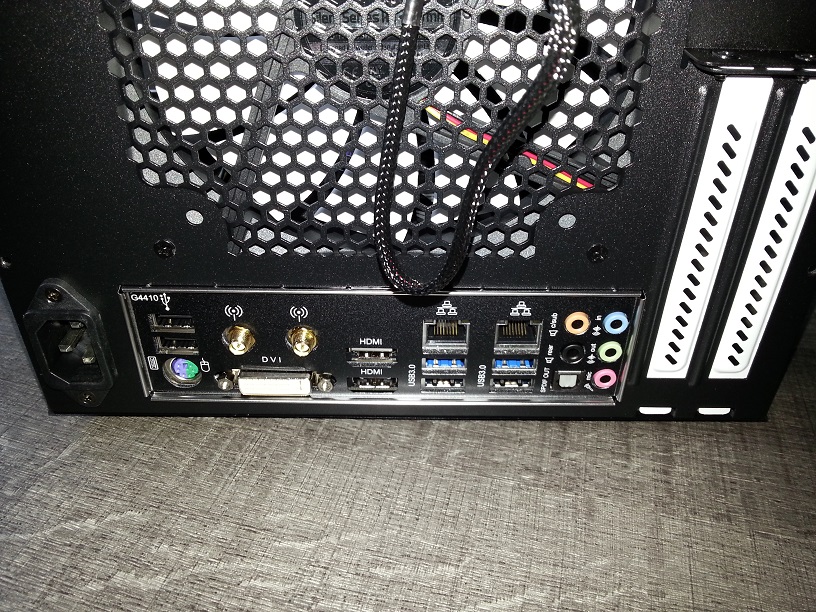






Installation du windows server 2012R2
Pour commencer, pour ceux qui n’ont pas un compte Microsoft MSDN, vous pouvez récupérer une version d’évaluation de Windows Server 2012R2 ici même.
Pour l’installation, je vous propose de vous renseigner sur un article que j’avais posté à l’époque pour windows 2012 (C’est exactement le même procédé). Vous trouverez le tutoriel ici même.
Test et Performance du serveur
Je ne rentrerais encore une fois pas vraiment dans les détails car suivant la configuration que vous choisirez les performances ne seront pas les mêmes !!! Tout dépendra de votre budget.
Voici quelques tests de performance CPU et Disques
Résultat du logiciel CPUFreeBenchMark 2, benchmark score : 17.59 secondes

Résultat du logiciel CrystalDiskMark, benchmark du disque SSD score :
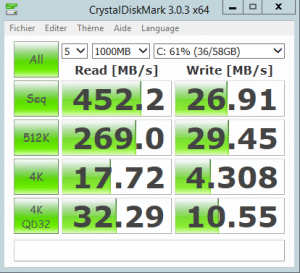
Pour finir, la consommation du serveur est entre 40 et 45 Watt en fonctionnement normale, ce qui est presque équivalent aux performances Synology.
Vous pouvez très simplement contrôler la consommation, en achetant une prise qui se Plug juste avant votre multi-prises et qui vous permet de suivre en temps réel la consommation électrique de vos périphériques.
Configuration de son serveur
Configuration du nom du serveur
Le tutoriel est disponible ICI
Configuration du réseau du serveur
Le tutoriel est disponible ICI
Configuration du Teaming
Le tutoriel est disponible ICI
Configuration du VPN PPTP
Le tutoriel est disponible ICI
Mise en place d’applications
Mise en place de OwnCloud v6.0
Le tutoriel est disponible ICI

![[TIPS] – Windows Server : Vérifier la taille des blocs alloués à une partition système NTFS](https://sys-advisor.com/wp-content/uploads/2016/09/splash_WindowsServer2012_TachePlanifiee720x207.jpg)
![[TUTO] – Synology : Comment sauvegarder vos données Office 365 avec Synology](https://sys-advisor.com/wp-content/uploads/2017/11/splash_synology_3-1-100x70.jpg)
![[TUTO] – Windows 10 : Comment générer une CSR avec cygwin et openssl](https://sys-advisor.com/wp-content/uploads/2019/09/splash_windows10-100x70.jpg)
![[TUTO] – Windows 2008 : Comment désactiver l’autoconfiguration IPv4](https://sys-advisor.com/wp-content/uploads/2019/08/splash_windows_server-100x70.jpg)
![[TUTO] – Recalbox : Comment ajouter de nouvelles ROMS à votre Recalbox](https://sys-advisor.com/wp-content/uploads/2017/11/splash_recalbox-100x70.png)
![[TUTO] – Windows 10 : Comment gérer, activer ou désactiver l’indexation](https://sys-advisor.com/wp-content/uploads/2018/01/splash_windows10-100x70.jpg)


Bonsoir, maintenant que owncloud n’est plus compatible avec Windows server, par quoi remplacer celui ci?
Bonsoir, Il me semble pas que OwnCloud ai déjà été disponible sous Windows Server. Vous pouvez par contre utiliser Docker ou bien une VM sous Linux pour déployer OwnCloud server depuis votre OS Windows Server.
Un client desktop pour Windows est néamoins disponible pour garder vos données synchronisées.
Jérémy